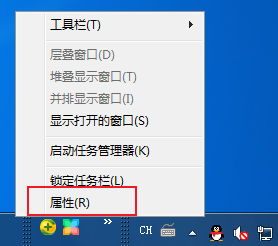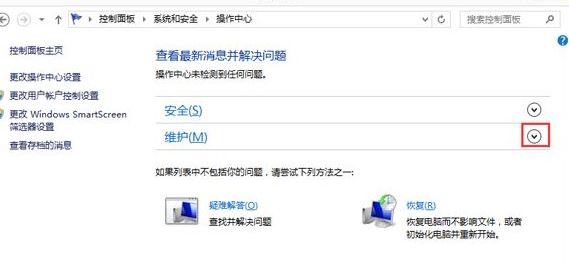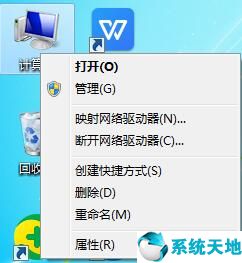win7怎么修改用户名?win7系统用户名修改教程
- 编辑:飞飞系统
- 时间:2020-04-02
不知道大家是否注意过电脑开机界面或者是开始菜单栏右上方显示的一串英文名称,那个就是我们在win7系统中的用户名,许多人可能并没有去在意过这点内容。但是对于追求个性化的小编来说可是早就开始打它的主意了,正好最近也有挺多网友询问怎么修改这个用户名,所以小编就顺势拿自己的电脑当做了试验品给大家来总结了一个修改教程,我们赶紧来看一看吧
win7系统用户名修改教程
1、首先我们看到win7桌面的左下角,在那里能看到一个Windows的系统图标。我们点击它就可以打开开始菜单栏了,在开始菜单栏的右侧找到“控制面板”这一项后点击打开它
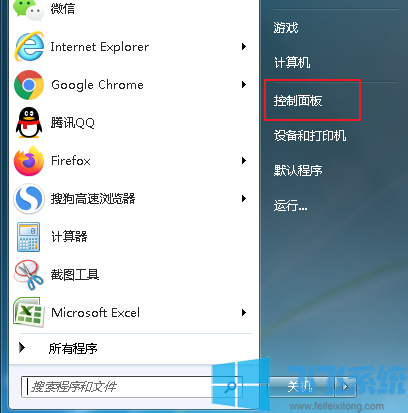
2、这时就会弹出一个控制面板的窗口,在该窗口中我们可以找到“用户账户和家庭安全”这一选项,如果没有找到可以先在窗口右上角将查看方式修改为“类别”
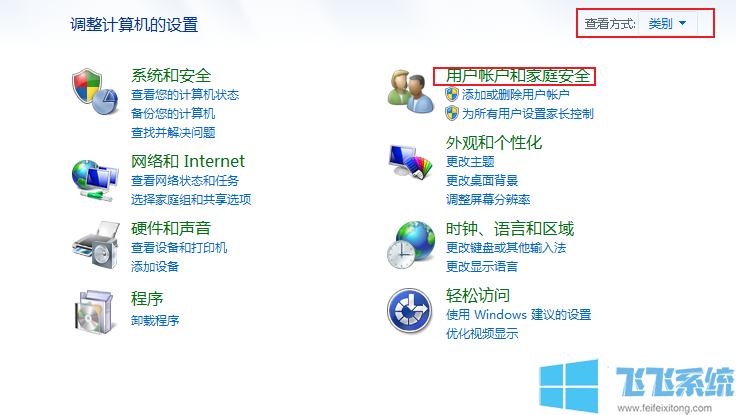
3、进入用户账户和家庭安全界面后在右侧的功能列表中找到“用户账户”这一项,点击它下面的“添加或删除用户账户”
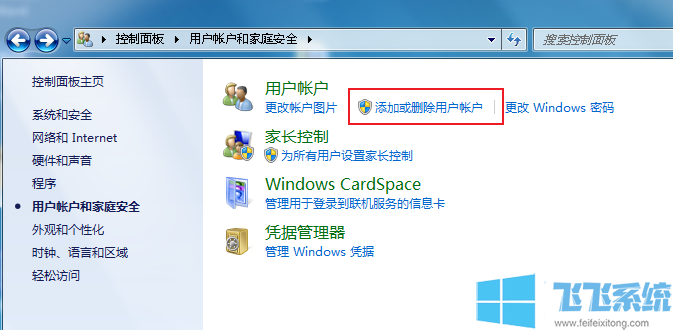
4、这时我们会进入到账户管理界面中,我们点击选择自己需要修改用户名的账户
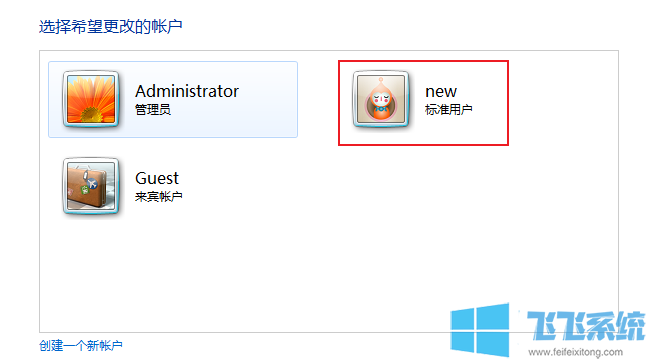
5、在账户操作界面的左侧可以找到“更改账户名称”这一功能,我们点击它
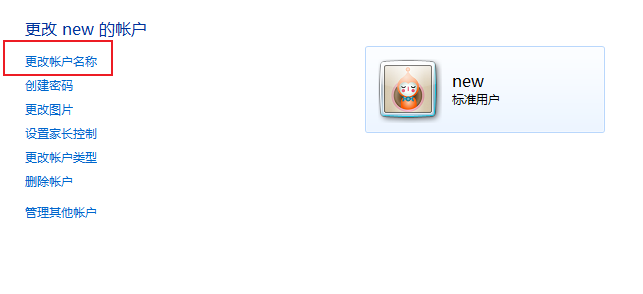
6、最后我们在打开的重命名账户界面的输入框中输入新的账户名,然后点击“更改名称”按钮就可以了

以上就是win7系统用户名修改教程的全部内容了,希望对大家有所帮助,更多win7相关教程欢迎继续关注飞飞系统
win7系统用户名修改教程
1、首先我们看到win7桌面的左下角,在那里能看到一个Windows的系统图标。我们点击它就可以打开开始菜单栏了,在开始菜单栏的右侧找到“控制面板”这一项后点击打开它
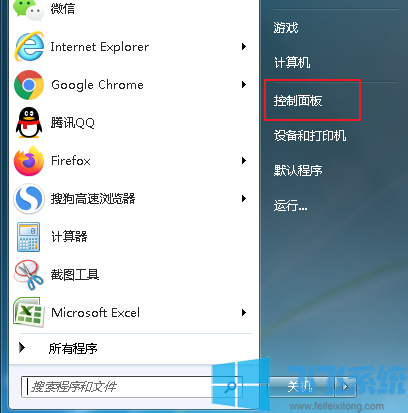
2、这时就会弹出一个控制面板的窗口,在该窗口中我们可以找到“用户账户和家庭安全”这一选项,如果没有找到可以先在窗口右上角将查看方式修改为“类别”
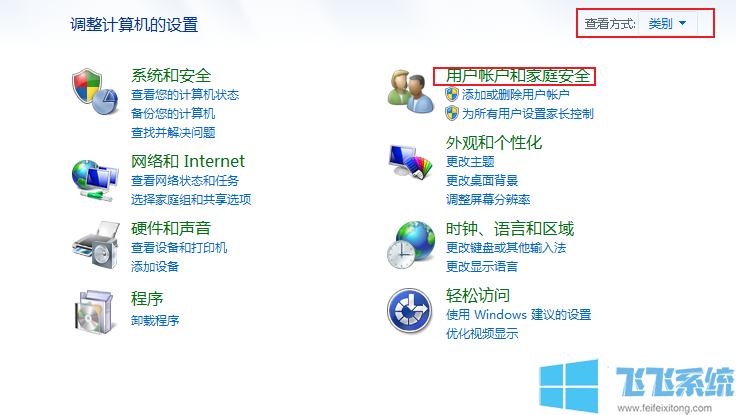
3、进入用户账户和家庭安全界面后在右侧的功能列表中找到“用户账户”这一项,点击它下面的“添加或删除用户账户”
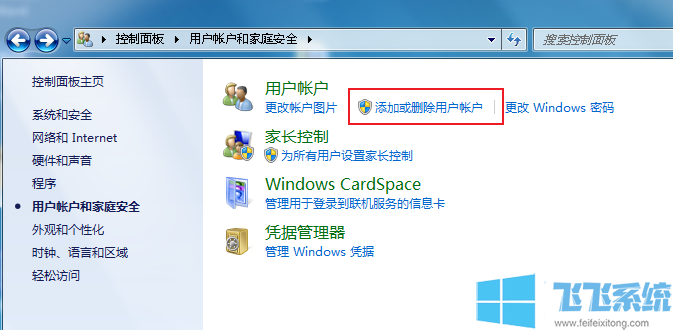
4、这时我们会进入到账户管理界面中,我们点击选择自己需要修改用户名的账户
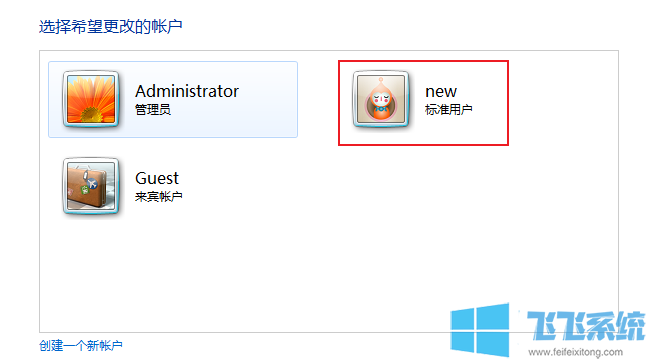
5、在账户操作界面的左侧可以找到“更改账户名称”这一功能,我们点击它
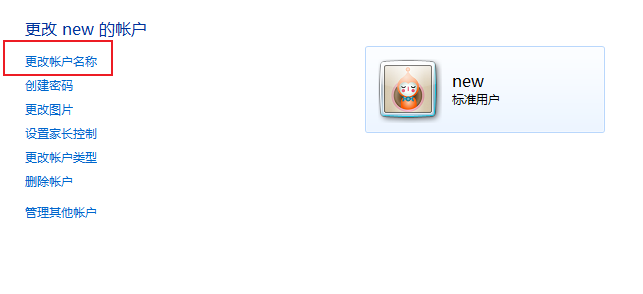
6、最后我们在打开的重命名账户界面的输入框中输入新的账户名,然后点击“更改名称”按钮就可以了

以上就是win7系统用户名修改教程的全部内容了,希望对大家有所帮助,更多win7相关教程欢迎继续关注飞飞系统